После многих лет, в течение которых человечество управляло мобильными устройствами легкими прикосновениями подушечек пальцев, возвращается мода на использование стилуса. Все больше ноутбуков и планшетов поддерживают соответствующие технологии. Для этого тренда даже придумали новое название — pen computing.
Я стал горячим сторонником pen computing сразу после того, как при открытии карточного счета в ПриватБанке меня попросили изобразить свою подпись на экране iPad с помощью пальца. Результат десятиминутных упражнений так и остался мало похожим на мою настоящую подпись, операциониста это устроило, а перфекциониста, то есть меня — нет. В тот момент я решил, что мой следующий компьютер будет со стилусом. Похоже, так думаю не только я — все больше новых моделей компьютеров получают поддержку цифрового пера.
Поскольку производители часто любят предлагать стилус отдельно от ноутбука или планшета за отдельную плату (конечно, почему бы не заработать еще немного?), невольно приходиться интересоваться, какое перо сможет работать с вашим компьютером, с чем совместимо, и можно ли приобрести вместо дорогого фирменного стилуса более доступный аналог. Ведь вариантов, если присмотреться, предостаточно.
Поэтому начнем небольшое путешествие в мир технологий стилусов и сенсорных экранов, ведь они взаимосвязаны.
Также интересно:
- Обзор монитора ASUS ProArt Display PA248QV: Профессионалу на заметку
- Обзор Samsung Galaxy Buds Pro – TWS-наушники с уникальными функциями и парой компромиссов
Резистивная технология
Эта технология применялась на большинстве ранних мобильных устройств с сенсорными экранами в конце 90-х и первой половине 2000-х. Резистивная чувствительная панель — это бутерброд из двух прозрачных слоев, каждый из которых содержит сетку проводников, разделенных слоем изолятора, тоже прозрачного. Чтобы сенсор сработал, следует прижать его поверхность так, чтобы внешний проводящий слой коснулся внутреннего, тогда в точке нажатия происходит электрический контакт и возникает ток. Контроллер панели определяет, через какие элементы сетки он потек, и, таким образом, в каком месте пользователь коснулся экрана.
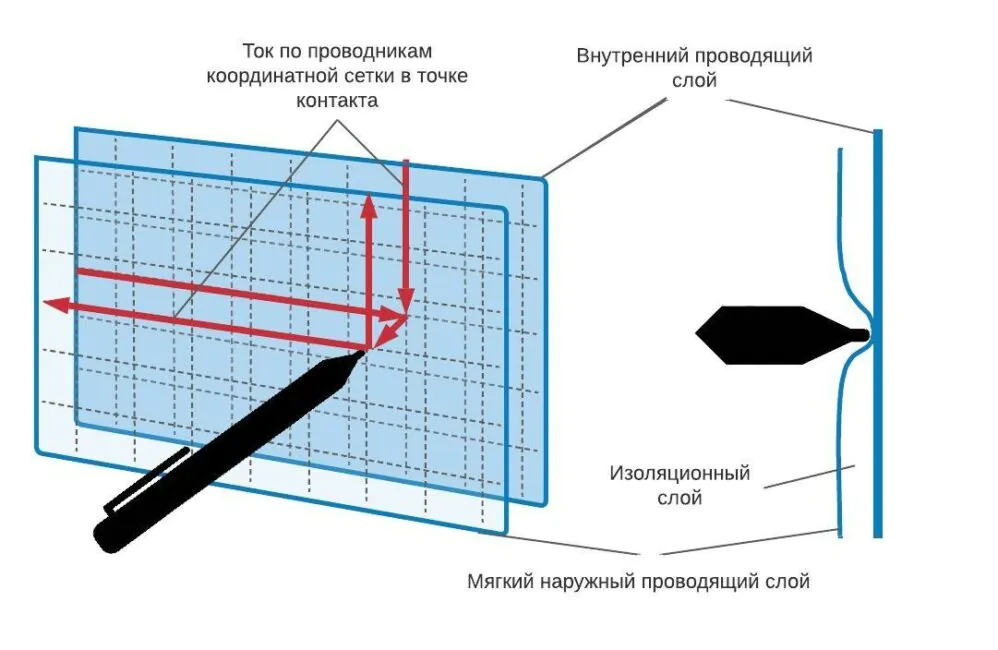
Поскольку главным фактором срабатывания резистивного сенсора является именно продавливание его в нужной точке, это удобно делать острым предметом — не пальцем, как сейчас, а ногтем, карандашом, спичкой, или, правильно, стилусом. Технически, такой стилус — это обычная зубочистка, стоит он копейки, может быть каким угодно маленьким. Поэтому стилусы всегда идут в комплекте с аксессуарами и преимущественно прячутся в корпусе.

Использовалась эта технология на всех карманных компьютерах и первых смартфонах с ОС Windows Mobile — HP, Compaq, Dell, Samsung, HTC, «коммуникаторах» Ericsson (позже Sony Ericsson), смартфонах Nokia на Symbian OS — например, популярной Nokia 5800.
Распознать резистивный сенсорный экран несложно — он мягкий на ощупь. Важное уточнение: это не касается гибких экранов в устройствах Samsung, Motorola, Huawei или Lenovo, хоть они и мягкие, но сенсор там все же емкостный. Стилус, предназначенный для резистивного экрана, подойдет к любому другому резистивному экрану, но более ни к чему.
Также интересно: Стоит ли брать Mac на Apple M1 в 2021 году? Если да, то кому
Инфракрасная технология
Во времена расцвета резистивных сенсоров была такая компания Neonode, носившаяся с технологией сенсорного экрана, который работал совсем по-другому. По одну сторону дисплея располагалась линейка миниатюрных инфракрасных светодиодов, а с противоположной стороны — матрица таких же маленьких фотодетекторов, и так на длинной и короткой стороне экрана. Если что-то касается экрана, невидимые лучи, продольный и поперечный, в этом месте прерываются, это фиксируют соответствующие фотодетекторы, определяя координаты касания.
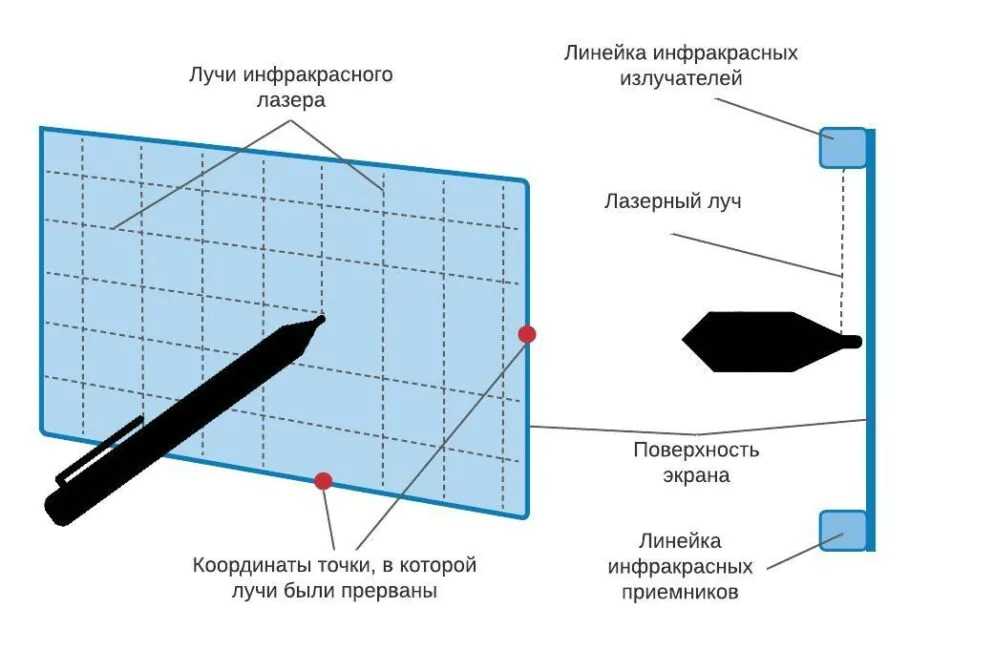
В конце концов у Neonode ничего не получилось, однако технология изредка встречалась в других устройствах, в частности в «профессиональной» электронной книге PocketBook 912 Pro.
Главное преимущество такого сенсора в том, что на него не надо надавливать, достаточно просто касаться — именно так мы работаем с современными экранами смартфонов. Недостаток — обязательный порожек по краям экрана, под которым скрываются лазеры и фотодетекторы. Стилус для инфракрасного экрана — такая же зубочистка, как для резистивного, фактически ему надо только закрывать свет лазера, поэтому можно использовать и «резистивный» лишь бы не был слишком тонким. Это если вам попадет в руки такая экзотика.
Читайте также: Обзор Samsung Galaxy Note20: Упрощенный флагман со стилусом
Емкостная технология с пассивным стилусом
Выход первого Apple iPhone перевернул мир мобильных телефонов, в том числе и благодаря тому, что изменил способ использования сенсорного экрана. Если на резистивный сенсор следовало натужно давить, желательно чем-то твердым и острым (из-за чего за полгода-год его раздирали чуть ли не до дыр), то к экрану iPhone достаточно было легко касаться подушечками пальцев. Все это благодаря другой — емкостной — технологии чувствительного экрана.
Емкостный сенсор представляет собой матрицу прозрачных электродов, к которым прикладывается небольшое напряжение. Если к ним поднести предмет с относительно большой электрической емкостью, в этом месте начинает протекать слабый ток, который и регистрируется контроллером, а он уже по координатам соответствующих электродов определяет точку касания. Таким предметом может быть и человеческое тело, поэтому экран срабатывает, если поднести к нему палец. Непосредственного нажатия такая технология не требует, поэтому, во-первых, весь экран можно закрыть твердым стеклом, чтобы защитить его от царапин, а во-вторых, можно управлять устройством очень легкими прикосновениями, что собственно и понравилось людям.
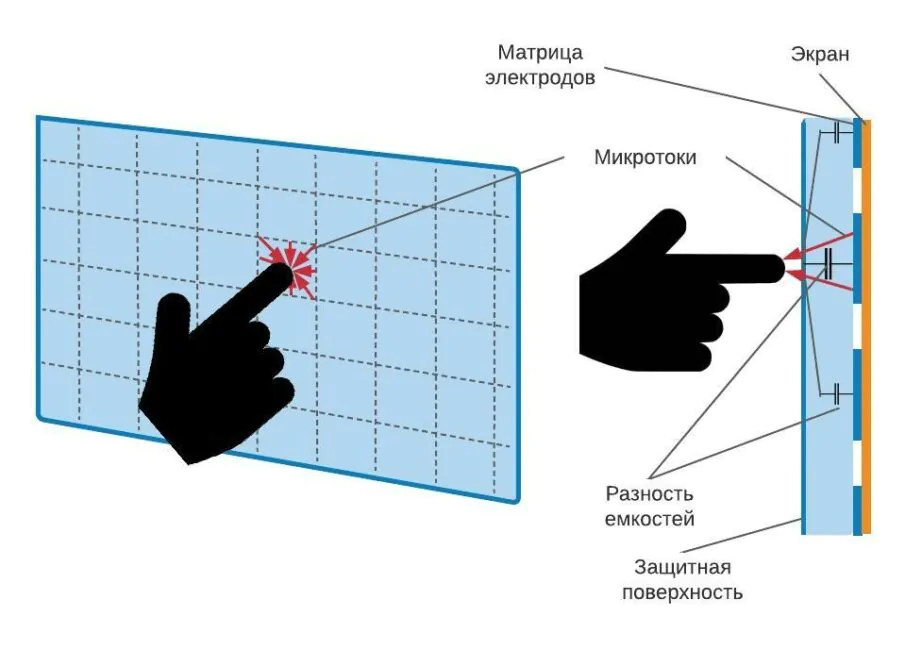
Емкостный сенсор не реагирует на прикосновение непроводящими (деревом, тканью и др.), или, наоборот, проводящими ток предметами (металлическими иглами, стержнями). Впрочем, вещи, от которых экран работает так же, как от пальца, подобрать таки можно. Самая распространенная из них — это пузырек из токопроводящей резины, который не сложно пристроить на палочке и получить таким образом «емкостный стилус», который сейчас можно найти на каждом шагу по цене в несколько баксов.

Были еще варианты в виде кисти (пучок из токопроводящих волокон), или приспособления, которое напоминает миниатюрную резиновую присоску.
Преимущество пассивного (так называется потому, что не нуждается в собственном электропитании) емкостного стилуса состоит в том, что он крайне дешевый и абсолютно универсальный — любой копеечный аксессуар подойдет к любому смартфону, планшету или ноутбуку с емкостным чувствительным экраном (а это, считай, все современные устройства). Существенных недостатков два. Во-первых, важным параметром емкостного сенсора является площадь пятна контакта — когда-то она доходила до 10 кв. мм, сейчас, благодаря распространению технологий высокого разрешения, значительно меньше, но все равно слишком большая, чтобы попасть в маленькую точку или тонкую линию. У пассивных емкостных стилусов толстые мягкие кончики, которые забавно чавкают (потому что пустые внутри) при нажатии — именно по ним можно узнать эту технологию. Во-вторых, резина плохо скользит по поверхности экрана, поэтому таким стилусом удобно тыкать, но неприятно писать или рисовать.
Тоже интересно:
- Обзор Samsung Galaxy S21 Ultra: Прогресс во всем, но где зарядка?
- Обзор доступного смартфона Nokia 5.4
Индукционная технология
Пока производители мобильных устройств экспериментировали с резистивными, инфракрасными и первыми емкостными экранами, в параллельном мире давно существовала и развивалась технология, которая давала художникам, дизайнерам и инженерам настоящее цифровое перо, с помощью которого было удобно рисовать, чертить и писать, почти как реальным карандашом. Это индукционная технология, известная также как технология электромагнитного резонанса (EMR — Electro-Magnetic Resonance).
Индукционная сенсорная панель — это матрица из токопроводящих элементов, через которые пропускается слабый переменный ток, который создает над панелью электромагнитное поле. В стилусе, вблизи кончика, скрыта миниатюрная проводная катушка, в которой при попадании в электромагнитное поле экрана производится ток. Этот ток питает электронные компоненты внутри стилуса — миниатюрный передатчик, по излучению которого сенсорная панель определяет координаты пера, а также пьезоэлектрический датчик, соединенный с наконечником стилуса, который определяет силу нажатия. Таким образом, эта технология позволяет сделать перо, с одной стороны очень точное, чувствительное и с функцией определения силы нажатия, а с другой — не требующее зарядки, простое в производстве и дешевое.
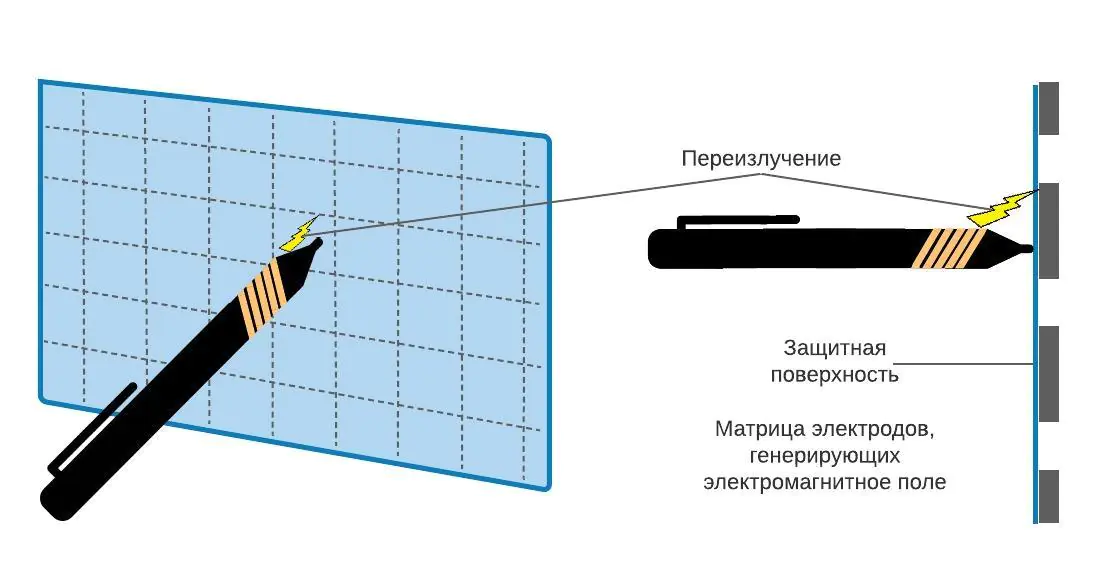
Особенность EMR-технологии в том, что сенсорная панель не реагирует ни на что, кроме собственного стилуса. Также компоненты чувствительной поверхности непрозрачные, их нельзя расположить поверх экрана. Поэтому, хотя на момент взлета Windows Mobile, а затем и iPhone, графические планшеты, или дигитайзеры, были известны и популярны у художников уже много лет, в мобильных устройствах такое решение не применяли.
Ситуация изменилась, когда компания Wacom, лидер рынка графических планшетов, изобрела способ совместить емкостную сенсорную панель для управления устройством с помощью пальцев, индукционную панель для работы со стилусом, и собственно дисплей. Фактически, она собрала трехслойный «сэндвич», в котором сверху находится емкостная панель со своим защитным стеклом, под ней — экран, а под экраном — индукционная панель.
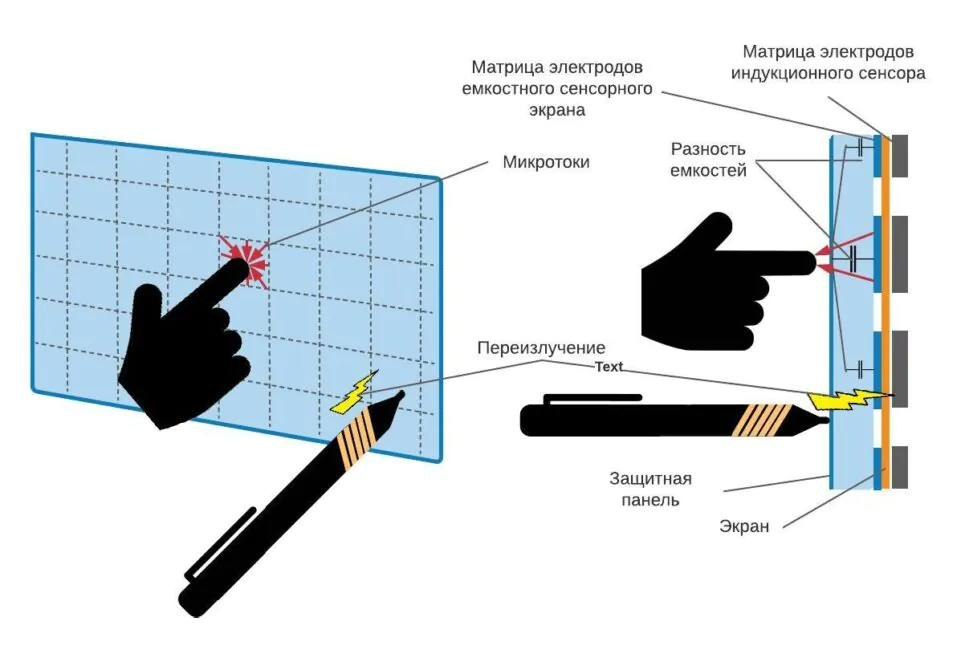
Это решение она сразу же применила в своих профессиональных планшетах-дисплеях, на которых можно рисовать прямо поверх видимого изображения, и начала предлагать его производителям для планшетов, смартфонов и ноутбуков.
Также интересно:
- Личный опыт: Chromebook для работы – реально?
- Самые распространенные заблуждения о смартфонах: 10 мифов
Samsung S-Pen
Так случилось, что первым производителем мобильных устройств, который начал применять у себя решение Wacom, стала Samsung. Возможно, причина успеха в том, что на тот момент только экраны Samsung AMOLED были достаточно тонкими, чтобы весь «бутерброд» имел разумную толщину и не превращал смартфон в кирпич. Как бы то ни было, первый Samsung Galaxy Note дебютировал в 2011 году, и решение оказалось настолько удачным, что линейка смартфонов, планшетов и ноутбуков Samsung с поддержкой S-Pen растет и развивается по сей день. «Химия» между Samsung и Wacom оказалась такой сильной, что в 2013 году корейская компания приобрела 5% долю акций Wacom, и до сих пор предпочитает технологии S-Pen всем остальным.

Перо S-Pen, благодаря преимуществам индукционной технологии, получилось достаточно малым, чтобы уместиться в гнездо в корпусе смартфонов Galaxy Note. Что касается стилусов для планшетов Galaxy Tab S, то их форма и размеры продиктованы скорее эргономикой, производитель хотел, чтобы стилус больше напоминал обычную авторучку.
Начиная с Galaxy Note 9, в Samsung добавили возможность не только писать стилусом по экрану, но и махать им в воздухе, или запускать с его помощью отдельные функции или программы. Для этого пришлось напаковать в перо немного дополнительной электроники, в частности, 3-осевой акселерометр и адаптер Bluetooth, аккумулятор, который все это питает, и катушку для беспроводной зарядки аккумулятора. Для планшетов такие же возможности стилуса добавились чуть позже, начиная с модели Galaxy Tab S6. Впрочем, базовые функции обычно работают по индукционной технологии.
По базовым функциям все S-Pen совместимы со всеми устройствами Samsung, поддерживающими перьевой ввод. Чтобы убедиться, попробуйте в магазине порисовать стилусом от, скажем, Galaxy Tab S6 Lite на Galaxy Note 20 Ultra, или наоборот. Однако, о полной совместимости, к сожалению, говорить не приходится — во-первых, отличаются гнезда на корпусах смартфонов, во-вторых — новые стилусы с расширенными функциями нуждаются в зарядке, поэтому дружат только со «своей» моделью устройства. Перья преимущественно недорогие, особенно первого поколения — со стилусами для Apple или Microsoft не сравнить.
При желании можно поэкспериментировать со сторонними EMR-стилусами — их выпускала сама Wacom и ее партнеры — в форме карандаша, классической чернильной ручки или чего угодно. Еще можно попробовать стилус от другого компьютера с таким же EMR-экраном — например, пользователи пишут, что стилус HP Active EMR Pen прекрасно рисует на Galaxy Tab S6. Однако, здесь речь идет только о базовых функциях рисования, и даже этот результат — преимущественно не гарантирован.
Также интересно:
- Galaxy Tab S6 Lite − доступный планшет со стилусом?
- Обзор Samsung Galaxy Note20: Упрощенный флагман со стилусом
Другие применения технологии EMR
Wacom-овский емкостно-индукционный «сэндвич» не является эксклюзивно доступным только Samsung. Другие производители тоже время от времени прибегают к этому решению.
Свои первые пробы с планшетами Surface компания Microsoft делала именно с емкостно-индукционными панелями от Wacom. Surface Pro i Surface Pro 2 содержат как раз такие сенсоры, только начиная с Surface Pro 3 технология стала другой. Именно поэтому первые два поколения планшетов не совместимы с аксессуарами для более новых.
Другие применения технологии Wacom встречаются довольно редко, и в основном в профессиональной технике, предназначенной для художников и дизайнеров. В качестве примеров можно привести Acer ConceptD 7 Ezel, HP Zbook x2 Canvas. Впрочем, проскакивает это решение и в других случаях, особенно если производитель хочет козырнуть высоким качеством работы пера, даже себе в убыток. В США встречаются дешевые «образовательные» хромбуки от Dell и HP, в которые встроены EMR-панели — это объясняется тем, что дети на этих устройствах учатся писать и рисовать. Есть даже такая экзотика, как Dell Inspiron Chromebook 7486 2-in-1 — бизнес-хромбук с EMR-стилусом.

Впрочем, магниторезонансная технология, даже в исполнении Samsung, постепенно отступает в топовый и профессиональный сегменты. Причина в том, что экранный «сэндвич» с двумя сенсорными панелями имеет слишком большую себестоимость. Поэтому конкурент, о котором мы поговорим далее, хотя раньше сильно уступал EMR в качестве, сейчас уже подрос и уверенно заявляет о своих правах.
Емкостная технология с активным стилусом
Кусок резины — не единственное средство обмануть емкостную сенсорную панель. Значительно лучше это удается, если подсунуть ей не тело с нужной электроемкостью, а готовый электрический заряд. В этом случае между панелью и носителем заряда тоже начинают протекать микротоки и сенсор срабатывает. Зато носитель заряда может быть каким угодно малым, а это значит, что кончик стилуса может быть острым, что позволяет точно попадать им в нужное место. Чтобы зарядить пластиковый наконечник, стилус нуждается в собственном источнике электричества, поэтому называется «активным».
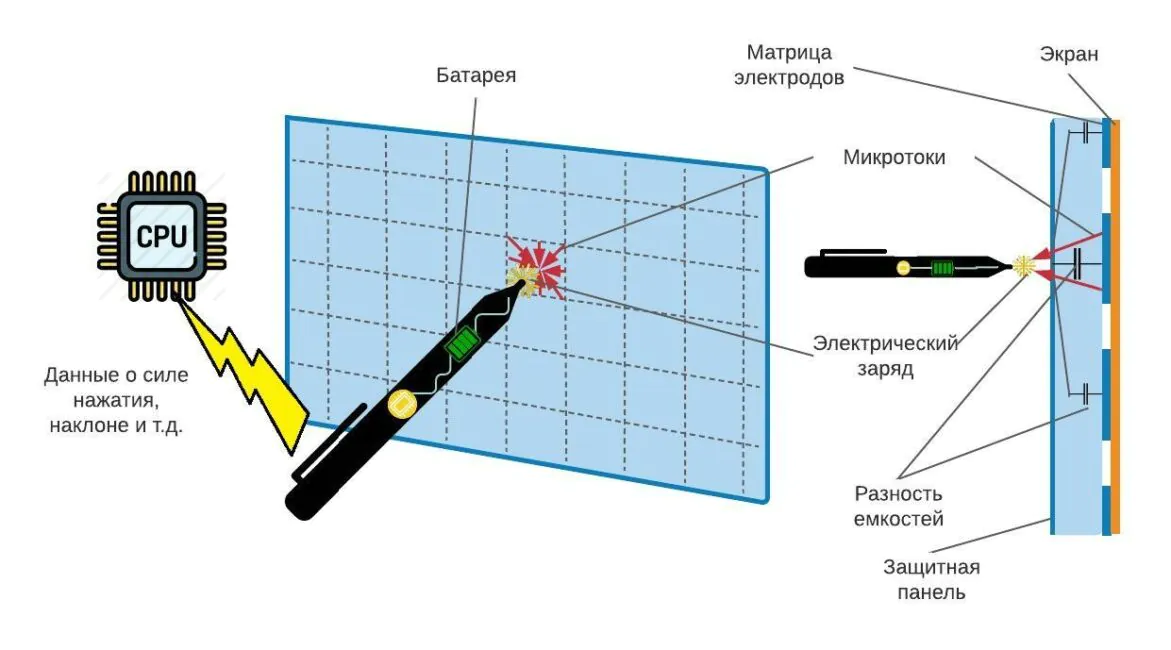
В противоположность индукционной технологии, экран для работы с активным стилусом — дешевый, фактически это та же емкостная панель для управления пальцами, только с большей плотностью расположения электродов, и с немного более хитрой микросхемой-контроллером. Зато стилус, с самого начала нафаршированный электроникой, дороже индукционного. Поэтому, если индукционные стилусы преимущественно идут в комплекте с устройством, для которого они предназначены, активные стилусы для емкостных экранов производители пытаются продавать отдельно.
Первые активные емкостные стилусы сильно отставали по качеству работы от индукционных. EMR-стилус всю информацию о своих координатах и силе нажима отдает непосредственно в контроллер панели, которая максимально быстро и точно их обрабатывает. Активный емкостный стилус работает по-другому. Сенсорный экран может определить только координаты касания (как и пальцем), всю же остальную информацию, включая силу нажима, стилус гонит по отдельному радиоинтерфейсу (в основном это Bluetooth) в центральный процессор устройства, который и решает, что делать и что рисовать на экране. Весь этот процесс требует времени, поэтому основная проблема активных емкостных стилусов — «дубовость», «тупость», заметные задержки между тем, что пользователь делает, и тем, что происходит на экране. Первые версии этого решения вообще не позволяли быстро писать от руки или рисовать быстрыми короткими штрихами — они просто пропускали куски линий. Впрочем, основные силы разработчиков этого вида стилусов брошены именно на ускорение их работы, и современные модели уже в целом способны конкурировать с индукционной технологией.
N-Trig, Windows Ink, MPP
Первым производителем, которому удалось собрать работоспособный комплект из активного емкостного стилуса и емкостной сенсорной панели высокого разрешения, которые прилично работали вместе, стал израильский стартап N-Trig. Ему, можно сказать, феноменально повезло — его поиск партнеров среди производителей планшетов и ноутбуков очень быстро закончился плодотворной дружбой с Microsoft. Начиная с Surface Pro 3, все фирменные устройства этой марки выходят с поддержкой технологии N-Trig, а сам стартап был в 2015 выкуплен американской компанией. Имя и команда N-Trig постепенно растворились в недрах Microsoft и сейчас практически неизвестны, но разработки них живут и процветают.
На сегодня существует три поколения технологии N-Trig. Первое дебютировало в Surface Pro 3, второе появилось в Surface Pro 4, первой версии устройства Book, и первом и втором поколениях ноутбука Laptop. Третье, самое новое на сегодня, реализовано в Surface Pro 4, 5, 6, 7 и X, Surface Go и Go 2, Surface Laptop 3, Surface Book 3 и во всех десктопах Surface Studio.
Все активные емкостные стилусы Microsoft Pen работают со всеми устройствами всех поколений, отличается только количество уровней нажима, задержка срабатывания, минимальное усилие нажима и распознавание наклона пера, доступные в конкретной комбинации стилуса и устройства. Здесь можно посмотреть полную таблицу совместимости, а здесь — узнать как обозначаются артикулы стилусов всех поколений, чтобы не ошибиться при покупке.
Технологии N-Trig положены в основу всей платформы Microsoft для поддержки перового ввода. В Windows появился целый программный модуль Windows Ink, в который входят приложения для записей, аннотирования изображений, а также групповой работы с графическими заметками (что-то похожее на виртуальный офисный флипчарт). Этот модуль можно доустановить самому, или его может устанавливать производитель ноутбука, если тот оснащен сенсорным экраном. Наконец, протокол обмена данными между стилусом и компьютером через Bluetooth получил статус спецификации под названием Microsoft Pen Protocol (MPP). Все вышеперечисленное Microsoft не только использует сама, но и охотно лицензирует партнерам. В результате у всех ведущих производителей ноутбуков — Acer, ASUS, Dell, HP, Lenovo — есть модели с поддержкой MPP.

Если у вас Windows-планшет, или ноутбук «2 в 1», то выбор стилуса не слишком сложен. Убедитесь, по информации производителя, что ваше устройство совместимо с MPP, при необходимости установите Windows Ink, и покупайте стилус, который тоже поддерживает MPP. Преимущественно, это указано в его описании. В частности, у вездесущей Wacom есть две MPP-совместимые модели стилуса Bamboo Ink. Дешевые модели есть у Elan и ряда других малых производителей. Пригодятся и аксессуары от конкурирующих производителей ноутбуков — MPP-стилусы Dell или HP будут работать, скажем, на планшете Surface Pro или трансформере ASUS ZenBook Flip, поддерживающих эту технологию. Вопрос, конечно, в том, КАК будет работать выбранная парочка, ведь детали реализации MPP и самого стилуса у разных производителей немного отличаются. Здесь уже придется самостоятельно штудировать форумы и экспериментировать.
Также интересно:
Wacom AES
Лидер рынка устройств для перового ввода Wacom, на то и лидер, чтобы впихнуть свой нос в каждую щель. Компания выпустила свою версию емкостной платформы (сенсорные панели, стилусы, протокол передачи данных, драйверы), которая работает примерно так же, как решение N-Trig, но не имеет общей с ней интеллектуальной собственности. Это все для того, чтобы продавать технологию производителям и не делиться с Microsoft. Решение под названием Wacom AES (Active Electro-Static) имеет два поколения, AES 2.0 от AES 1.0 отличается, главным образом, поддержкой распознавания наклона пера.
Наиболее системным пользователем Wacom AES является, наверное, Google, которая использует эту технологию во всех фирменных хромбуках — Pixelbook, Pixelbook Go, Pixel Slate — и стилусе Google Pen. Впрочем, практически все производители ноутбуков, от Acer до Lenovo тоже активно используют эту технологию. Для них преимущество AES в том, что она не привязана к платформе Windows, и ее можно использовать и с альтернативными ОС, в первую очередь — в хромбуках.
Как и в случае с MPP, первый шаг к тому, чтобы подобрать стилус для устройства с Wacom AES — это убедиться в том, что в устройстве именно Wacom AES. Придется проштудировать руководство пользователя, поискать таблицы совместимости — например, такую выпустила Dell. Из нее, в частности, становится понятно, что в сериях XPS и Latitude преимущественно используется AES, а в Inspiron — MPP, хотя есть и исключения. Может пригодиться и сайт Wacom с его разделом о совместимости.
Apple Pencil
В Apple тоже остановились на технологии активного стилуса для емкостного экрана, однако информацию о том, кто конкретно разработал решение для Apple, найти сложно. Впрочем, вполне вероятно, что Apple сделала это сама.
Есть два поколения яблочного стилуса. Apple Pencil 1 разработан в 2015 году, он заряжается через разъем Lightning и совместим с большинством фирменных смартфонов и планшетов. Apple Pencil 2 способен заряжаться беспроводным способом и появился в 2018 году как аксессуар к планшетам iPad Pro 11″ и 12,9″, которые, собственно, и умеют его заряжать, примагнитив к корпусу.

Как ни странно, существуют и стилусы сторонних производителей, которые могут работать с Apple, их производят Adonit, Logitech и, кто бы мог подумать, Wacom, у которой таких моделей несколько.
Universal Stylus Initiative (USI)
Ситуация, которая сложилась на рынке активных стилусов 2015 года, когда Microsoft купила N-Trig, а Samsung тесно скооперировалась с Wacom, несколько напоминала школьную дискотеку, где лучшие ребята разобрали лучших девушек, а остальные задумались над экзистенциальными вопросами «А я кого?» или «А меня кто?». Поскольку, кроме лидеров, было и много более мелких производителей микросхем-контроллеров, сенсорных панелей, стилусов, планшетов, ноутбуков и софта, назрел вопрос, что им делать дальше и как найти друг друга. Для этого наиболее активные из них образовали консорциум Universal Stylus Initiative. Идея консорциума простая и обычная для таких случаев — создать общедоступные спецификации и стандарты передачи данных, в рамках которых все устройства были бы взаимно совместимыми.
Все эти годы деятельность USI была мало заметной, информация о консорциуме зазвучала только с 2020 года, в контексте ноутбуков с Chrome OS. Рост популярности хромбуков совпал с ростом заинтересованности в устройствах с сенсорными экранами и перовым вводом. Очевидно, что индукционная технология для хромбука — это роскошь, MPP недоступна, так как жестко привязана к Windows, да и Wacom AES, ориентированная на дорогие качественные компоненты и обремененная лицензионными отчислениями, не особо влезает в бюджет. Нужно что-то еще более дешевое.

Среди членов консорциума — все четверо основных производителей хромбуков, Dell, HP, Lenovo и Samsung, все они анонсируют новые модели с поддержкой USI. Наверное, самый показательный в этом отношении пример Samsung — если первый Galaxy Chromebook с поддержкой индукционного S-Pen стоил $999, то анонсированный недавно Galaxy Chromebook 2 с поддержкой USI резко «похудел» до $547. Стилус из комплекта поставки при этом таинственно исчез. Аналогично выглядят, стоят и комплектуются HP Chromebook x360 13с и 14c и HP Elite c1030 Chromebook. Lenovo вообще продемонстрировала «задним числом» работу стилуса USI на своем планшете-бестселлере Chromebook Duet.
Если все сложится хорошо для USI, то в недалеком будущем многие низко- и среднебюджетные компьютеры с сенсорными экранами получат поддержку этого типа стилусов, и пользователь сможет к ним докупить недорогое фирменное или, что более вероятно, стороннее или даже ноунеймовое перо. В своем традиционном соревновании, кто сделает стилус еще на цент дешевле, сойдутся сотни однодневных китайских заводиков. Работать все это будет как когда, в зависимости от реализации в конкретном компьютере и стилусе, в среднем — вряд ли лучше MPP или Wacom AES. Зато дешево. И найти несложно — «USI» обычно написано на стилусе большими буквами на видном месте.
Что выбрать и как не спутать?
Сразу откладываем в сторону стилусы для резистивных и инфракрасных панелей — сейчас устройств с этими технологиями практически нет. Относительно пассивных емкостных стилусов, всех этих резиновых пузырьков на палочках, никаких вопросов нет — просто берите любой, он будет работать. Сможете тыкать палкой, а не пальцем, и все. В сфере pen computing интерес, да и вопросы, вызывают лишь индукционная и емкостная с поддержкой активного стилуса технологии.
Относительно выбора между этими двумя, мнения экспертов и пользователей сейчас разделяются. Одни считают, что нет стилуса кроме индукционного. Другие возражают, мол активные емкостные перья сегодня вполне способны побороться за пальму первенства по удобству использования.
На сегодняшний день я считаю, что индукционная технология имеет преимущество над активной емкостной. В первом приближении в этом каждый может убедиться сам — просто зайдите в магазин и порисуйте какое-то время на любом Samsung Galaxy Tab S и, скажем, на Huawei MediaPad M5 lite, или даже на Apple iPad Pro. Стремительно пишите от руки, набросайте быстрыми штрихами какую-нибудь блок-схему, или что вы обычно рисуете. Обращайте внимание на то, будут ли пропущены штрихи или фрагменты линий. Этот простой тест все покажет.
Однако мы не покупаем технологию перового ввода саму по себе, только в составе устройства. Чтобы получить в наших краях индукционное перо, придется выбирать между Samsung на Android и Samsung на Android. Иначе придется или везти серяком из США Samsung Galaxy Book Flex, или заморачиваться с еще более редкой и, в основном, дорогой экзотикой. Поэтому этот выбор преимущественно доступен для тех, кто готов заменить свой рабочий компьютер на Samsung Galaxy Tab S-серии, ну или использовать планшет Samsung как второй ПК.
Если вы признаете только один рабочий компьютер, и он должен быть на Windows, то ваш выбор между активными емкостными стилусами, совместимыми с MPP или Wacom AES. Убедитесь, что ваш ноут или трансформер поддерживает перовой ввод, попробуйте узнать, какой именно, и тогда уже, вооружившись этим знанием, подбирайте совместимый стилус. Имейте в виду, что различные комбинации устройств могут работать по-разному, как в худшую, так и в лучшую сторону от той, которая рекомендована производителем.
Наконец, для тех, кто склоняется к Chrome OS, могут быть доступны Wacom AES или USI. Легче всего распознать последнюю — о ней сейчас много говорят и даже рисуют логотип консорциума на устройствах и стилусах. О качестве работы этого решения эксперты как раз сейчас составляют свое мнение, впрочем, то, что оно будет дешевле других — несомненно.
Также почитайте:













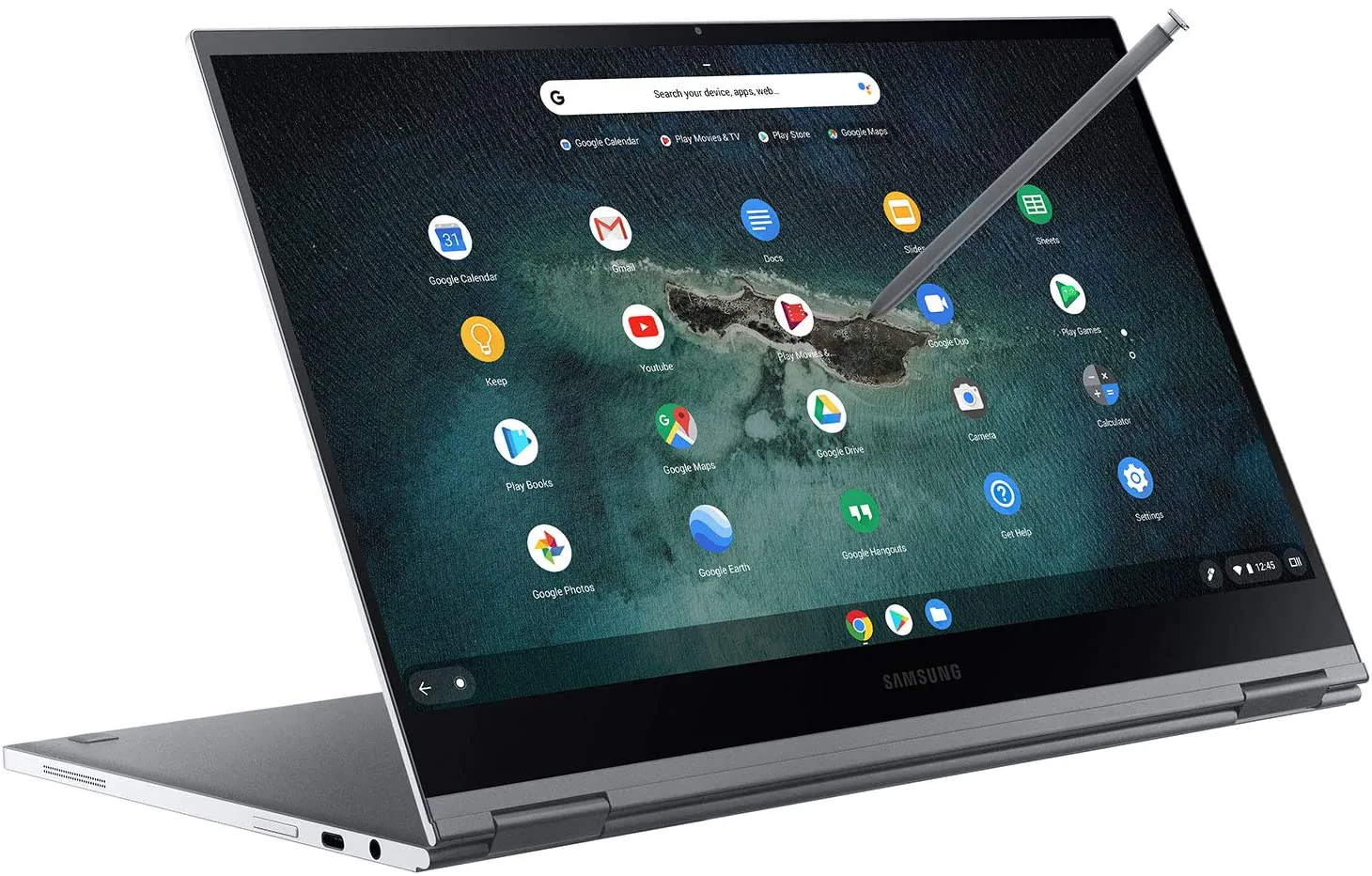

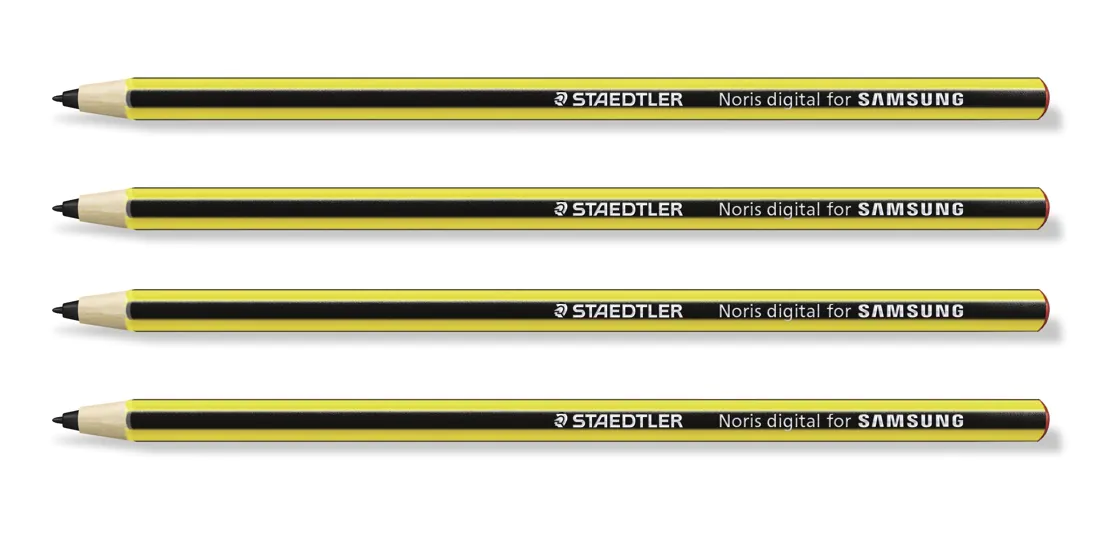






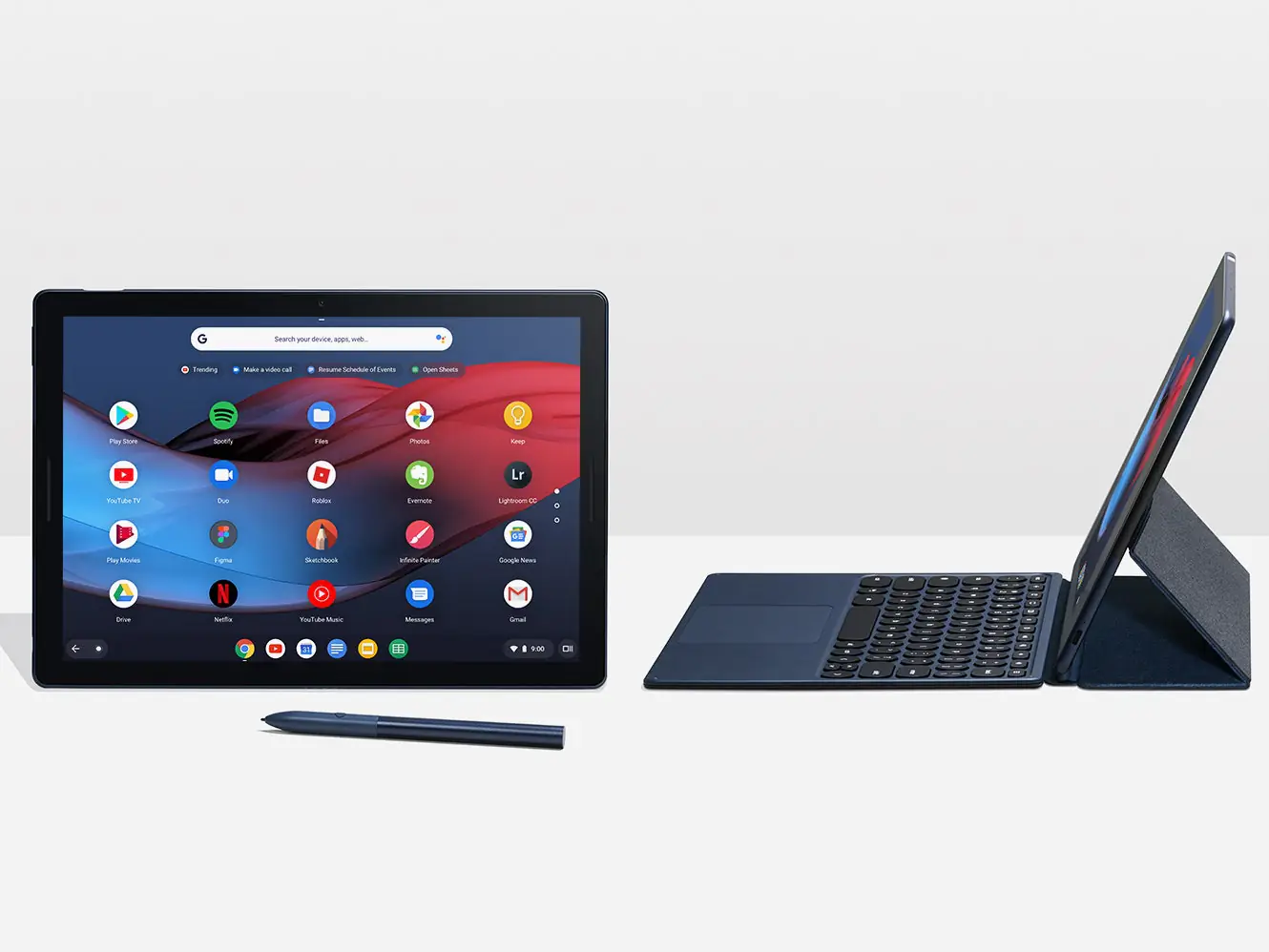






Просто замечательная статья. Большое спасибо!